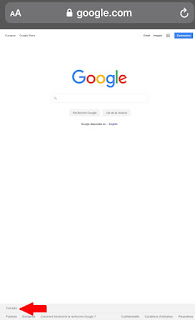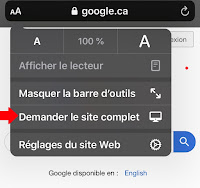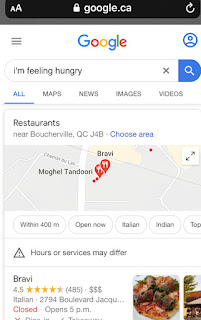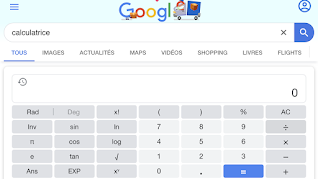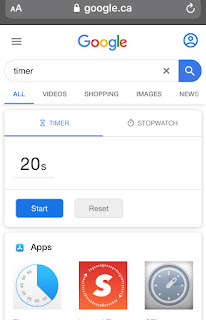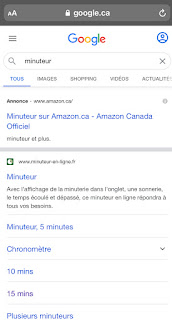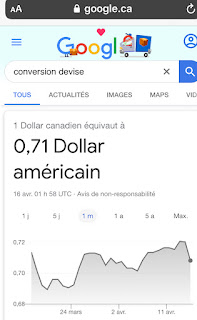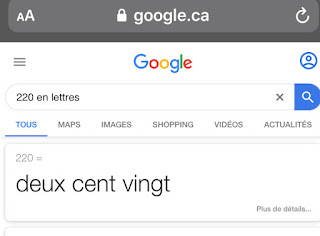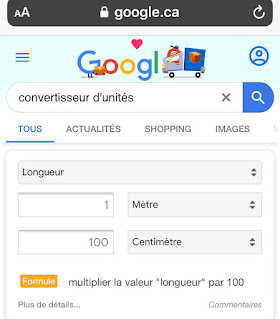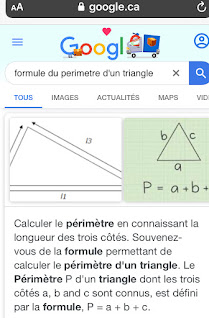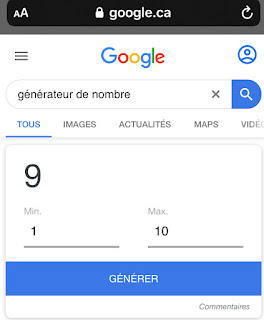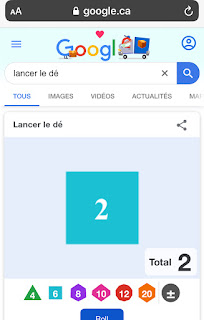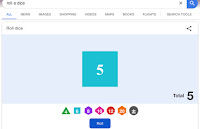Dernière mise à jour : 28 mars 2021
Dès sa naissance,
Google a établi sa renommée sur son nom issu d'un terme savant, la nouveauté de son classement des pages web et une démarche ludique. Le premier se retrouve dans le bouton
Google Search et le second dans le bouton
I'm feeling lucky. Originellement, le bouton
Google Search servait à afficher la liste du résultat de recherche et le bouton
I'm feeling lucky à afficher la première page de la liste du résultat de recherche. Puis
Google a développé plusieurs outils dont les raccourcis ou les réponses rapides et le correcteur d'orthographe. Bien qu'il soit issu du sérieux milieu universitaire,
Google a gardé un côté bon enfant en cachant des
Oeufs de Pâques révélés par les boutons
Google Search et
I'm feeling lucking, et par son correcteur orthographique. Petit à petit, les
Oeufs de Pâques ou
Google Easter Eggs ont façonné le marketing ludique de la Société. La renommée de
Google croissant, des sites tiers ont tiré profit de ce bouton particulier en créant de faux
Google Easter Eggs ( Lire le chapitre
DSI. Amusons-nous avec Google : Les faux Easter Eggs de Google Recherche. Partie 1 : elgooG ).
De par son nom, Google Recherche aime bien les
mathématiques. D'ailleurs, son nom est issu d'un terme savant. Écrivez dans le
champ de recherche nombre google pour en connaître la
signification dans un encadré:
Google Recherche, et d'autres sites de
recherche, utilise des requêtes à un mot ou à un groupe de mot appelé «
raccourci » qui fournissent une réponse rapide d'ordre général du domaine
public. Le raccourci n'a pas de référence contrairement à l'extrait optimisé
comme celui ci-dessus - requête nombre google - qui provient de
l'encyclopédie web Wikipedia. C'est pourquoi le raccourci est confondu avec
l'easter egg.
Ce chapitre comprend des raccourcis et des Easter Eggs se
référant aux chiffres.
-
Raccourci Calculatrice
-
Raccourci Timer
-
Raccourci Stopwatch
-
Raccourci Conversion de devises
-
Raccourci pour écrire un nombre en lettres
-
Raccourci pour écrire en chiffres romains
-
Raccourci de Conversion des unités de mesure
-
Raccourci de Représentation graphique d'équations
-
Raccourci Sélecteur de couleur
-
Raccourci pour les graphiques 3D
-
Raccourci Adresse IP
- Raccourci Niveau à bulle
-
Google Easter Egg Answer to life the univers and everything
- Google Easter Egg Once in a blue moon
- Google Easter Egg la licorne ( Unicorn )
- Google Easter Egg Le chiffre le plus seul au monde ( the lonelest number )
- Google Easter Egg Le générateur de nombres aléatoires
- Google Easter Egg Baker's dozen
- Google Easter Egg Le lancer du dé ( roll the dice )
- Google Easter Egg Google in 1998
Des Raccourcis de Google Recherche en chiffres
En saisissant la requête
calculatrice sur votre ordinateur, une calculatrice scientifique
apparaît.
Sur votre mobile, c'est une simple
calculatrice, mais en tournant votre appareil en mode paysage se déploie la
calculatrice complète.

|
| Version mobile |
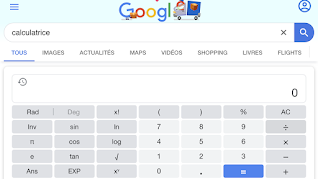
|
| Version ordinateur |
Le raccourci timer est
particulier. Il est actif seulement dans l'interface en anglais et sous les
formes countdown, minuteur et minuterie. Avec l'un ou l'autre raccourci, une minuterie s'affichera avec la requête
comme timer 20 seconds, le temps pour vous laver les mains par exemple:
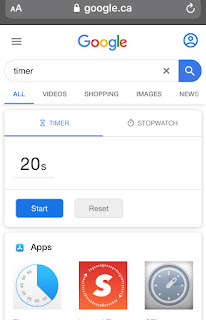
|
Raccourci Timer de Google Search
|
|

|
Raccourci Countdown
de Google Search
|
|

|
Raccourci Minuteur
sur Google Search
|
|
Raccourci Minuteur sur Google Recherche
|
Le raccourci stopwatch est le
compagnon du raccourci timer (voir l'image ci-haut). Ce
raccourci est disponible seulement dans l'interface en anglais. Cela semble
évident. Pourtant, le raccourci chronomètre (sic) amène le
même résultat dans l'interface en anglais, mais il est inopérant dans
l'interface en français. En ajoutant une unité de temps, la requête
chronomètre 20 secondes par exemple est interprétée
timer.
Sur un ordinateur, non sur la version
ordinateur du mobile, l'encadré du raccourci timer ou
stopwatch (ou leurs équivalents) contient un carré sur le coin
inférieur droit. En cliquant sur ce carré, l'affichage plein écran est
activé (suivez la flèche rouge ci-dessous). Sauf erreur, c'est seulement
avec ce raccourci qu'il y a l'affichage plein écran.
Pour convertir de l'argent, utilisez la
requête conversion [devise (
argent ou monnaie )]. Ici, la devise est en dollar
canadien se collant à l'interface.
La devise sera en euro avec l'interface
française (paramètre région: France):
Vous pouvez aussi demander la conversion d'une
monnaie directement dans la boîte de recherche:
Si vous avez à écrire une somme en lettres
pour un chèque, Google peut vous aider avec une requête sous cette
forme: [nombre] en lettres (ne pas oublier le « s » de lettres).
Si vous doutez de l'accord d'un nombre avec
vingt et cent, une requête sur Google vous dépannera comme celles-ci :
Si vous avez la fantaisie de vouloir l'écrire
en chiffres romains, essayez une requête comme celle-ci :
Remarquez que le pluriel n'a pas d'incidence
sur la réponse de Google contrairement à la transcription d'un nombre
en lettres.
La conversion se fait aussi sur les unités de
mesure avec une requête comme convertisseur d'unités qui fera
apparaître le convertisseur avec un choix d'unités de mesure.
Google ne fait pas preuve de cohérence
en affichant le convertisseur avec la requête
conversion poids mais pas avec conversion masse.

|
| Version Ordinateur |
|
|
L'algorithme serait à peaufiner.
La requête de conversion directement dans la
boîte de recherche est aussi disponible.
La représentation graphique d'équations est
impressionnante. Voyez plutôt:
Google étant américain, ne soyons pas
étonné qu'il soit chauvin en oubliant d'appliquer certaines de ses
fonctionnalités mises en exemples dans son aide en français.
(
https://support.google.com/websearch/answer/3284611?hl=fr&ref_topic=3081620)
Tous ces exemples sont inopérants en français.
Elles le sont en anglais. Ne serait-ce pas une faille que pourrait exploiter
un
Qwant?

|
|
Interface de Google en anglais
|
|
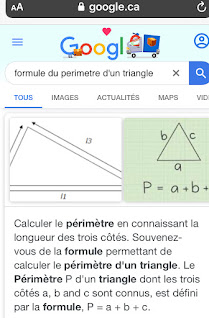
|
|
Interface de Google en français
|
|
Si vous avez l'envie de repeindre votre
demeure, le
sélecteur de couleur de
Google serait
peut-être un outil à considérer.
Google propose d'afficher des
graphiques 3D comme ce coeur:
Requête : 5 + (-sqrt(1-x^2-(y-abs(x))^2))*cos(30*((1-x^2-(y-abs(x))^2))), x is from -1 to 1, y is from -1 to 1.5, z is from 1 to 6
... ou cet oeuf de Pâques :
Requête : 1.2+(sqrt(1-(sqrt(x^2+y^2))^2) + 1 – x^2-y^2) * (sin (10000 * (x*3+y/5+7))+1/4) from -1.6 to 1.6
Il est utile à l'occasion de connaître notre adresse IP, par exemple, pour vérifier le bon fonctionnement de notre service de VPN. Utilisez le raccourci what's my ip quelque soit la langue de l'interface ou cette requête capricieuse my ip address ou my ip active sur les interfaces en anglais. La version en français n'est pas disponible.
Google Recherche utilise votre adresse IP pour vous proposer de l'information personnalisée comme la météo, des commerces locaux ou des annonces publicitaires.
Google Recherche donne plus d'information dans sa page
A propos des adresses IP. Parce que
Google fournit une page d'aide sur la recherche de l'adresse IP de votre ordinateur ou de votre mobile, la requête
what's my ip est un raccourci et non pas un
easter egg.
Le raccourci Niveau à bulle de Google, Easter Egg pour certain, se trouve uniquement sur un téléphone mobile. Pratique pour la mise à niveau à l'horizontal, il est inopérant pour la mise à niveau à la vertical. Voilà un raccourci qui a perdu la bulle! Préférez une application, comme le niveau à bulle du iPhone, qui sera plus pratique.
Requête : niveau à bulle
Les drôles de numéros des Easter Eggs
de Google Recherche
Google profite de sa calculatrice pour
y mettre quelques Easter Eggs dans son site en anglais en répondant à
cette requête loin d'être mathématique :
answer to life the univers and everything ( la réponse à la
grande question sur la vie, l'univers et le reste ) :
Google Recherche a pensé aux amoureux de notre
énigmatique lune. En tapant l'expression
once in a blue moon dans la case de recherche, vous aurez une
réponse toute aussi énigmatique que notre astre nocturne: 1.16699016 x 10-8 hertz.
Note: Cette page n'existe plus mais elle a été archivée dans WayBackMachine ( Internet Archive).
Autre curiosité : le nombre de cornes d'une
licorne.
En entrant la requête
number of horns on a unicorn, Google vous répondra par le chiffre 1 avec sa calculatrice.
Google verse même dans la philosophie
en évoquant le chiffre le plus seul au monde - 1 - avec cette requête
the lonelest number :
En combinant deux Easter Eggs ci-dessus,
Google résoudra le problème.
Dans le même ordre d'idée,
Google a
introduit un générateur de nombres aléatoires. Plusieurs requêtes permettent
de le faire apparaître:
générateur de nombre,
générateur de nombres,
générateur de chiffre,
générateur de chiffres.
|
|
La saisie de 100 en minimum et en maximum génère l'emoji 100
|

La saisie du chiffre 1 en minimum et du nombre 10 E10 en
maximum génère un visage interloqué.
|
|
Si vous vous demandez ce que vaut une douzaine
de cakes du boulanger, Google Recherche vous répondra:
Si vous voulez jouer aux dés, vous devez
lancer un dé dans le champ de requête.
Avec ce jeu, Google a eu un caprice en
modifiant la requête qui était lancer le dé. Cette requête a été remplacée par lancer un dé. En choisissant l'une ou l'autre requête, vous aurez sans nul doute la
chance de votre côté.
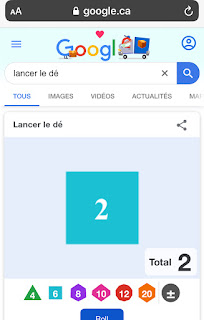
|
Copie d'écran du 15 avril
|
|

|
Copie d'écran du 17 avril
|
|
Normalement, l'article est un mot vide. En
voici une démonstration : en anglais, les requêtes roll dice, roll the dice et roll a dice induisent le
même résultat.

|
roll dice ou roll die
|
|

|
roll the dice ou roll the die
|
|
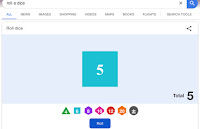
|
roll a dice ou roll a die
|
|
|
Google Recherche a voulu marqué son 15e
anniversaire en offrant aux internautes un retour vers le passé en mettant sa
page de résultats aux couleurs de
1998. Pour observer cette
métamorphose, vous devez utiliser
google.com en version ordinateur ou site
complet. Entrez la requête
google in 1998, puis validez. La vidéo ci-dessous vous montrera le résultat de cette
requête.
La première partie de la vidéo montre l'
Easter Egg
google in 1998 original. La seconde partie, la requête
google in 1998 est validée avec le bouton
I'm feeling lucky; ce qui mène à la page
Google in 1998 du site
elgooG.
Puisque nous avons fait un saut dans le passé,
visitons le garage d'où est né
Google avec Shane Treeves dans son
billet
Inside Google original garage, 1998-style
pour célébrer le 20e anniversaire de
Google.
En visitant le garage de Google, vous
pourrez découvrir l'Easter Egg du dino sauteur sur un ordinateur
de la page hors ligne de Google Chrome.
Cliquez sur chacune des photos du billet pour
entrer dans une pièce du garage et visitez-le avec Google Street View.
Cliquez sur une porte pour l'ouvrir. Si vous trouvez la lampe Google,
cliquez sur l'image, une bicyclette apparaîtra.
NOTE: Le nom d'origine de Google est Backrub.
Wikipedia.
Google. Page
consultée le 28 novembre 2021. https://fr.wikipedia.org/wiki/Google
Référence : Marc Duval. « Amusons-nous avec Google : Easter Eggs, des chiffres
et... » in DSI, Le carnet des sites de recherches. Boucherville, Service de
recherche documentaire DSI. 2020.
Service de recherche Documentaire DSI, 388, boulevard De Mortagne,
Boucherville. Québec, Canada. J4B 1B8
____
Id. de la page : VfN4yB8NW9
Id de Amusons-nous avec Google : 4krkVt57Cl
©2018 Google LLC Tous les droits réservés. Google et le logo Google sont des marques déposées de Google LLC.
©2018 Google LLC, utilisé avec permission. Google et le logo Google sont des marques déposées de Google LLC.